海报制作,在Photoshop中制作一幅科幻旋涡效果海报
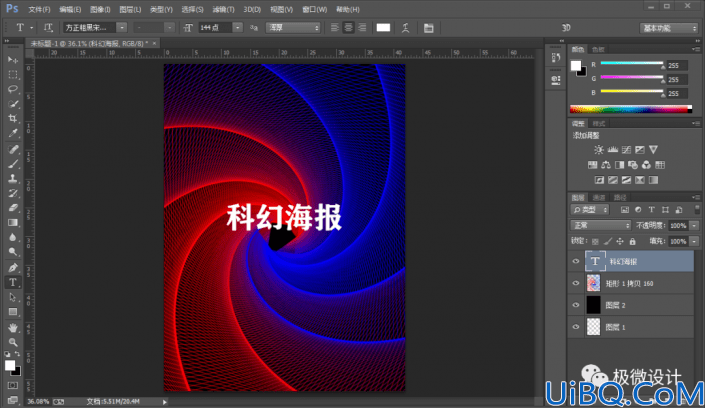
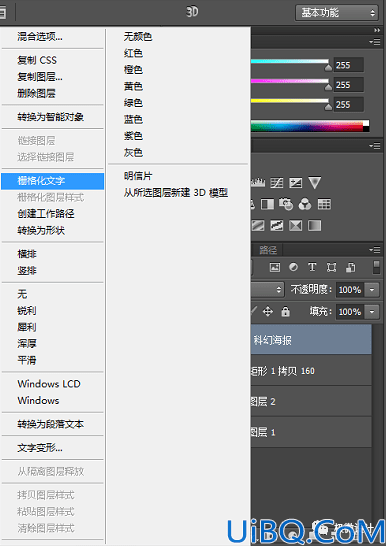
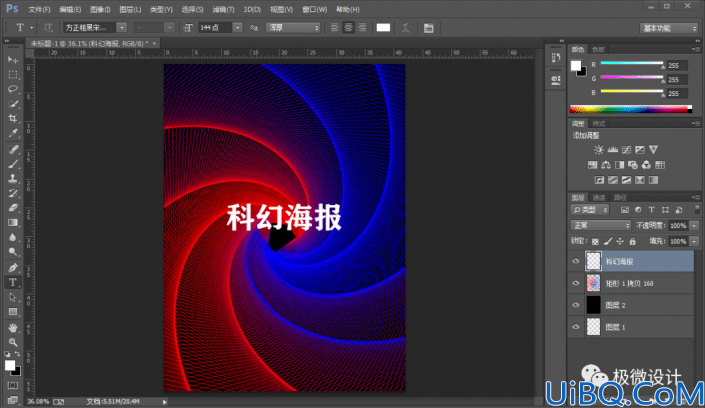
第九步:
在“科幻海报”文字图层,先按Ctrl+T,再点击‘变换变形’功能;接着将文字调整并变换变形成合适的效果,好了后按Enter键确定
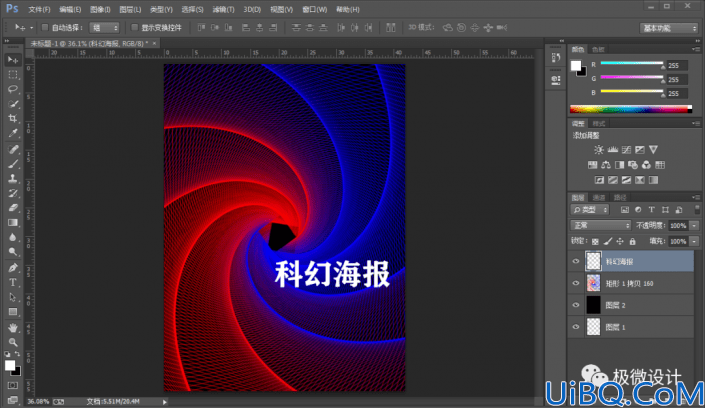
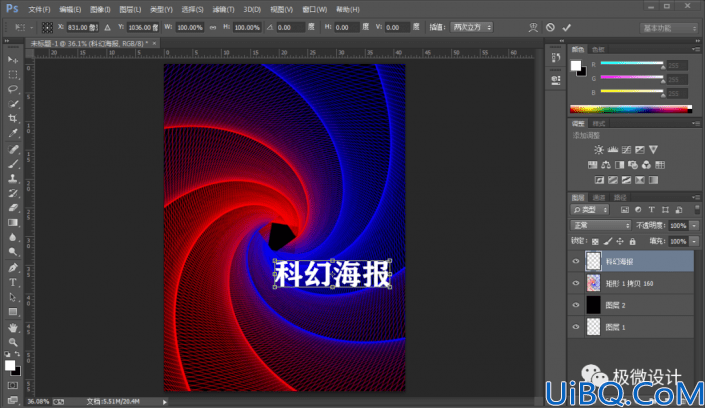
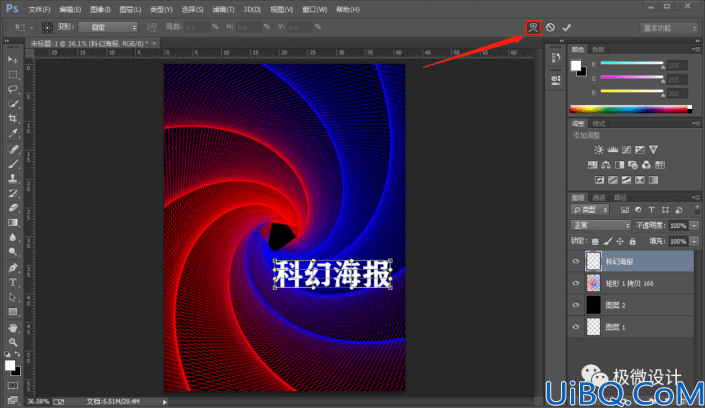
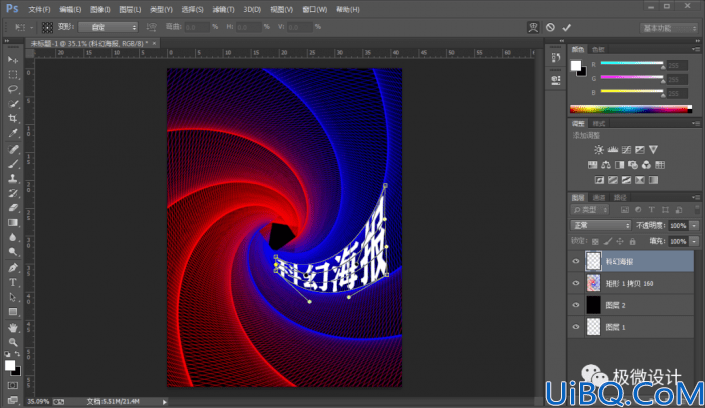
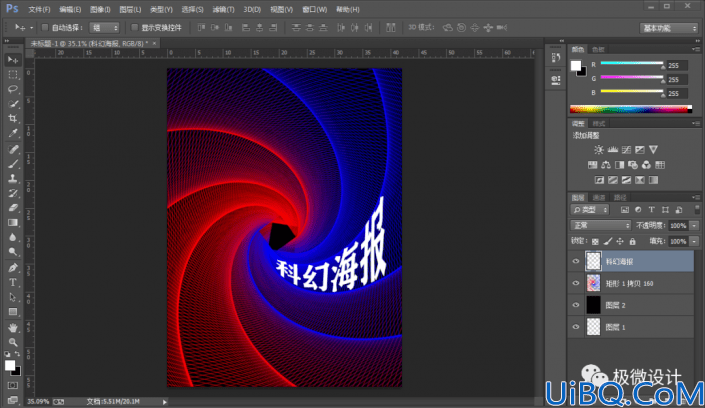
第十步:
重复一下刚才制作变换变形文字效果的步骤,再在另一边制作出一个相似的文字效果,(比如:旋转漩涡)文字图层
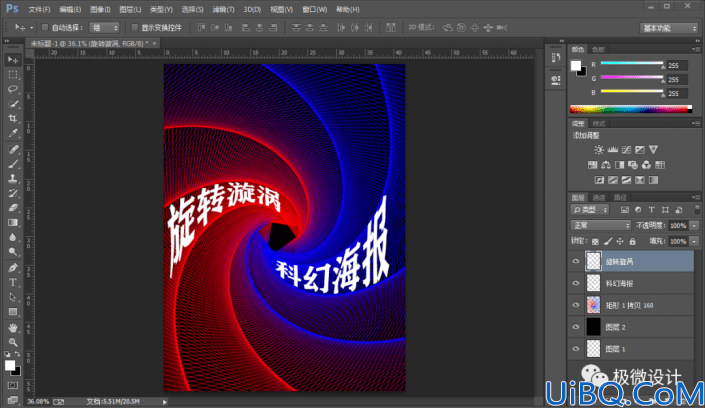
第十一步:
按Shift+Ctrl+Alt+E盖印成一个可见图层,就盖印得到“图层 3 ”图层
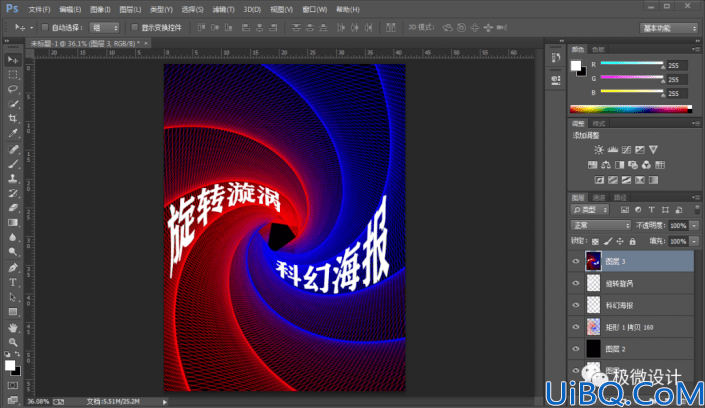
第十二步:
在“图层 3 ”图层,点击选择:滤镜 >模糊 >光圈模糊;接着,先调整一下光圈的大小,再设置(模糊:10像素),好了后按Enter键确定
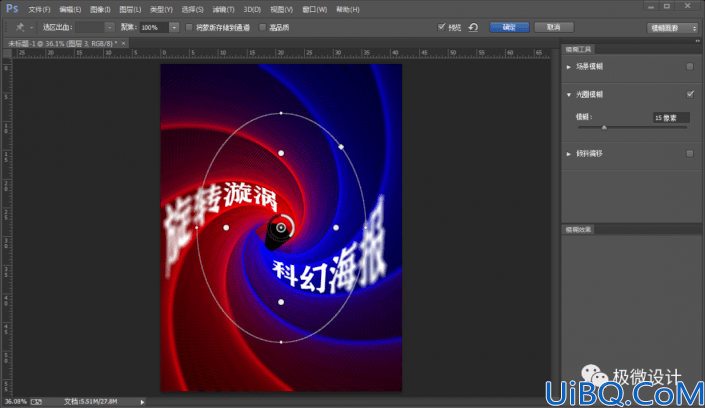
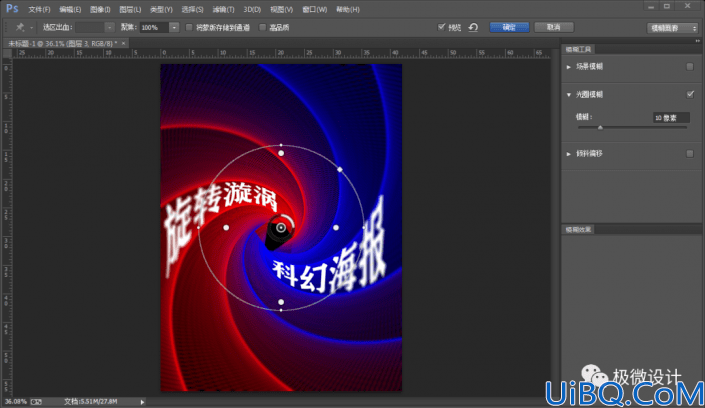
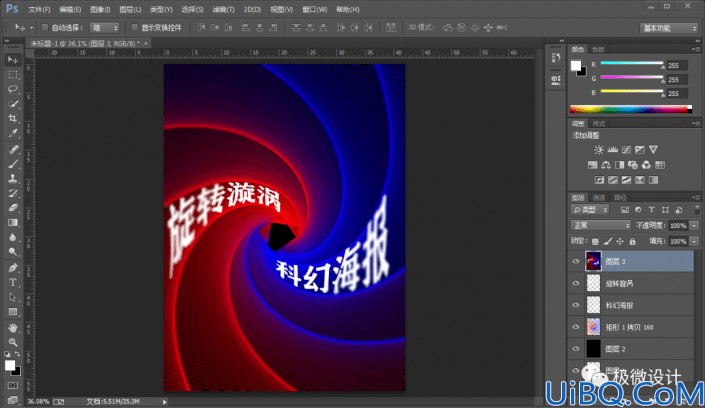
第十三步:
按T使用文字工具,随意输入一些自己喜欢的文字,使海报效果更佳,即可完成。

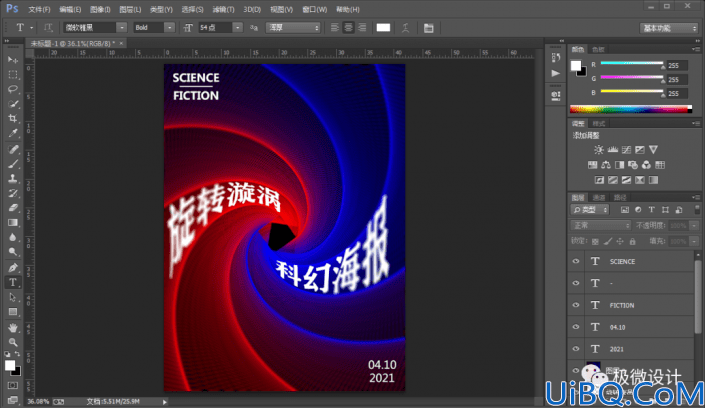
完成:

这种极简海报,其实很有创意感,同学们可以借鉴这种创意来制作其他类型的海报,有的时候越简单越有感觉,一起来练习一下吧。










 加载中,请稍侯......
加载中,请稍侯......
精彩评论